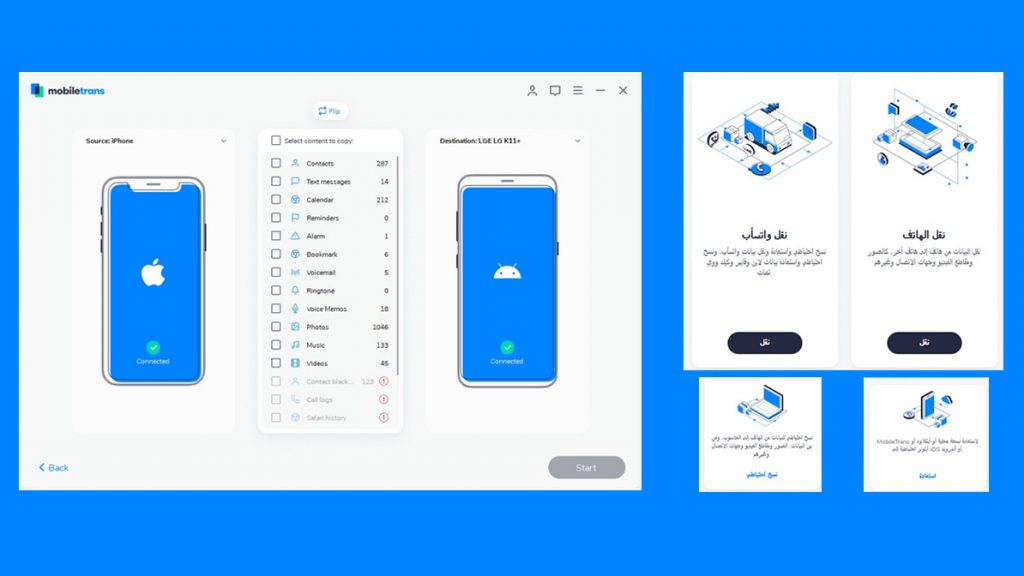دليل شرح نقل البيانات من اندرويد الى ايفون جديد عبر Move to iOS
في هذا الموضوع نوضح لكم الخطوات الصحيحة من أجل نقل البيانات من اندرويد الى ايفون جديد مع شرح مفصل لكل خطوة من هذه الخطوات. قدمنا في السابق دليل قبل الإنتقال من ايفون الى اندرويد وكيفية اعداد الجهاز لعملية نقل البيانات. ولكن اليوم نتحدث عن الخطوات بالتفصيل.
ومن المهم التنويه على قراءة هذه الخطوات قبل فتح وتشغيل الآيفون لأول مرة والشروع في ضبط اعدادات الجوال وتشغيله فربما تفقد السهولة التي سنشرح بها عملية نقل البيانات وتحدث بعض التعقيدات كما حدث مع صديقي وسأذكر هذا في نهاية المقال!
لم يعد نقل البيانات بين مختلف الأجهزة مهمة صعبة كما كان الحال من قبل حيث كان يتوجب عليك استخدام جهاز كمبيوتر ووصلات USB والتي تكون سرعة النقل بها ضعيفة جدًا، ولكن مع تطور الهواتف الذكية وشبكات الهاتف المحمول أصبح الأمر أسهل بكثير حيث يمكنك الآن نقل البيانات بين هواتف الأندرويد والآيفون لاسلكيًا وبشكل مباشر بسرعة كبيرة جدًا، ولكن قبل القيام بذلك سوف تحتاج إلى بضعة خطوات بسيطة وسهلة، وفي هذا الموضوع نوضح لكم هذه الخطوات بالتفصيل.
البيانات التي يمكن نقلها بين الأندرويد والآيفون
بالطبع يمكنك نقل جميع البيانات الخاصة بك بين هاتف الأندرويد والآيفون، إلا أننا في هذا الموضوع سوف نعتمد على تطبيق Move to iOS الرسمي من أبل لنقل البيانات إلى هاتف الآيفون الجديد، وبالرغم من أن هذا التطبيق يتميز بالسرعة والكفاءة في نقل البيانات إلا أنه لا يدعم كافة أنواع البيانات، إليك فيما يلي البيانات التي يمكنك نقلها بالاستعانة بهذا التطبيق:
- جهات الاتصال
- سجل الرسائل
- الصور ومقاطع الفيديو
- الإشارات المرجعية
- حسابات البريد الإلكتروني
- التقويمات
- التطبيقات المجانية المتوفرة على App Store.
وهنا تجدر الإشارة إلى أن التطبيقات المدفوعة لا يمكنك تنزيلها على الايفون إلا من خلال شرائها مرة أخرى حتى لو قمت بشرائها من متجر جوجل بلاي قبل، كما أن هناك بعض البيانات التي لا يدعمها تطبيق Move to iOS مثل ملفات PDF والملفات الصوتية والمستندات، ولكن لا داعي للقلق حيث نوضح لكم طريقة نقل هذه الملفات في نهاية هذا الدليل الشامل عن كيفية نقل البيانات من اندرويد الى ايفون جديد.
1. تجهيز هاتف الأندرويد والآيفون لنقل الملفات
قبل البدء في عملية نقل البيانات من اندرويد الى ايفون جديد سوف تحتاج إلى تجهيز هاتف الأندرويد وكذلك هاتف الايفون أولًا وذلك من خلال بضعة خطوات بسيطة كما يلي:
- يعمل تطبيق Move to iOS على نظام الأندرويد بدءًا من الإصدار 4.4، وهواتف الآيفون بدءًا من الإصدار iOS 9 لذلك تأكد من نظام التشغيل أولًا على كلا الهاتفين.

- كذلك لابد من التأكد من وجود مساحة كافية على هاتف الآيفون وتحديدًا المساحة التي تكفي لنقل البيانات المذكورة سابقًا على هاتف الأندرويد، وإذا كان هاتف الأندرويد يحتوي على بطاقة microSD فيجب أن تكون هناك واحدة في الآيفون أيضًا.
- إذا قمت باستخدام هاتف الآيفون بالفعل فسوف تحتاج إلى حذف كافة البيانات الموجودة عليه لذلك تأكد من عمل نسخ احتياطي لها أولًا إذا أردت إلا تفقدها.
- وأخيرًا لابد من شحن بطارية كلا الهاتفين إلى مستوى جيد، أو يمكنك توصيلهما بالشاحن أثناء عملية نقل البيانات والملفات.
2. إعداد الآيفون الجديد لأول مرة
عند تشغيل هاتفك الأيفون لأول مرة سوف تظهر لك شاشة الترحيب التقليدية وهنا يمكنك البدء في إعداد الآيفون الخاص بك وذلك من خلال السحب لأعلى أو بالنقر على زر الشاشة الرئيسية حسب هاتفك، ثم قم باتباع التعليمات التي تظهر لك وقم بتحديد اللغة والمنطقة الخاصة بك.
في صفحة البدء السريع قم بالنقر على خيار الإعداد اليدوي ثم قم بتوصيل هاتف الايفون بنفس شبكة الواي فاي التي يتصل بها هاتف الاندرويد الخاص بك، ثم قم بإكمال عملية إعداد الايفون حتى تظهر لك شاشة البيانات والتطبيقات Apps & Data، وفي هذه الشاشة قم بالنقر على نقل الملفات من الأندرويد (Move Data from Android).
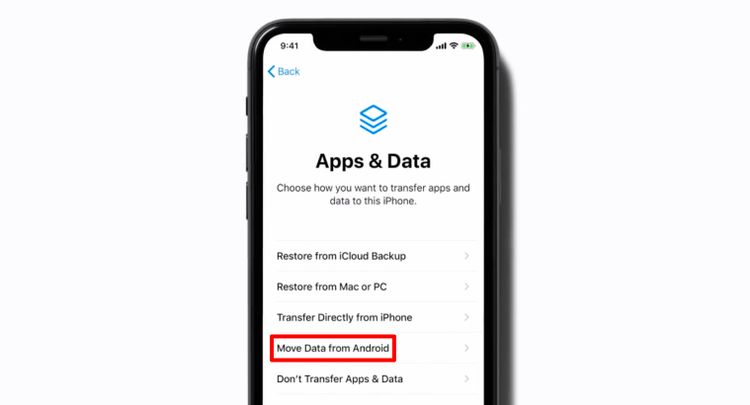
3. تنزيل تطبيق Move to iOS
في الخطوة التالية سوف تحتاج إلى تنزيل تطبيق Move to iOS على هاتف الاندرويد الخاص بك، ويمكنك تحميل التطبيق من خلال متجر بلاي ثم تثبيته على هاتفك بسهولة، كما يمكنك تنزيل التطبيق من خلال موقع Apple الرسمي أيضًا في حال لم تتمكن من الوصول إليه على متجر بلاي.
بعد تثبيت التطبيق وتشغيله على هاتفك الأندرويد قم بالنقر على متابعة Continue وعندما تصل إلى صفحة الكود قم بالنقر على التالي Next أعلى يمين الشاشة.

يمكنك الآن الحصول على هذا الكود من خلال هاتف الآيفون وذلك بالنقر على زر متابعة أو Continue، وعندما يظهر الرمز الخاص بك قم بكتابته في تطبيق Move to iOS على الأندرويد.
4. نقل البيانات من اندرويد الى ايفون
في هذه الخطوة يمكنك تحديد أنواع الملفات التي ترغب في نقلها من الأندرويد إلى iOS الخاص بك، وسوف تلاحظ ظهور الحجم الخاص بكل نوع من الملفات أسفل اسم الملف، وبعد تحديد الملفات المطلوبة قم بالنقر على Next من أجل البدء في نقل الملفات.
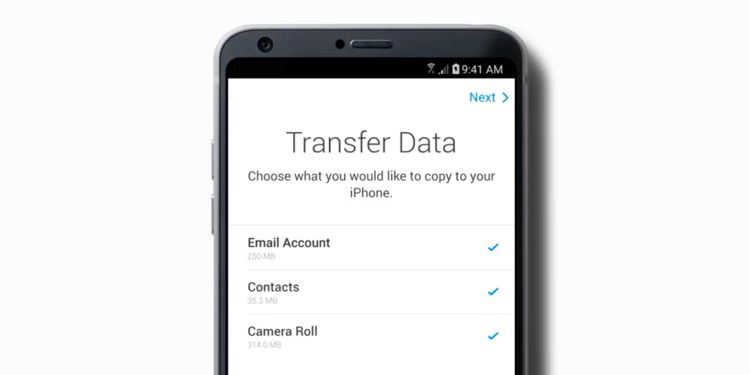
الآن سوف يظهر شريط التقدم على كلًا من هاتف الأندرويد والايفون الخاص بك، وسوف تستغرق العملية بعضًا من الوقت اعتمادًا على حجم الملفات وسرعة اتصال الواي فاي لديك لذلك ينبغي ترك الهواتف قيد العمل مع مراعاة توصيلها بالطاقة إن لزم الأمر.
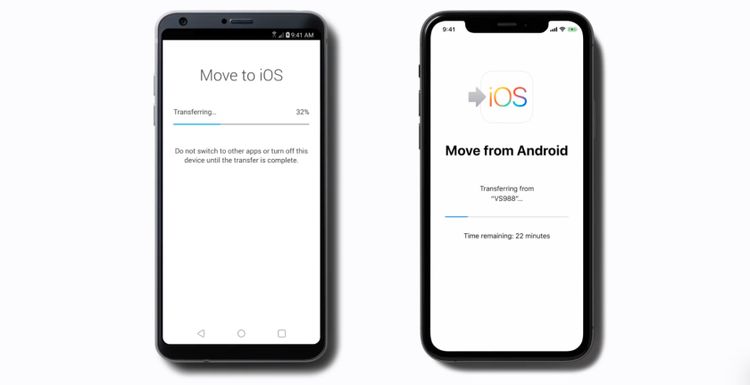
احرص على عدم فصل أيٍ من الهاتفين أو إغلاق تطبيق Move to iOS حتى تظهر لك رسالة الإنتهاء على كلا الهاتفين، مع مراعاة أن قد تظهر على أحدهما قبل الآخر، وبعد الإنتهاء قم بالنقر على تم (Done) على هاتف الأندرويد، ويمكنك الآن إكمال إعداد هاتفك الآيفون من خلال اتباع التعليمات التي تظهر لك وبالطبع سوف تحتاج إلى إنشاء معرف أبل Apple ID كما ستحتاج إلى ضبط الإعدادات المتبقية.
5. نقل البيانات المتبقية إلى الآيفون الجديد
كما ذكرنا لكم سوف تتبقى بعض الملفات على هاتف الأندرويد التي لن يقوم تطبيق Move to iOS بنقلها ولذلك سوف تحتاج إلى نقل هذه البيانات بطريقة أخرى، ومن أفضل وأسهل هذه الطرق هو استخدام الإستعانة بجهاز كمبيوتر من أجل نقل البيانات من اندرويد الى ايفون جديد وإليك طريقة القيام بذلك فيما يلي:
- إذا كنت تستخدم كمبيوتر يعمل بنظام ويندوز فقم بتوصيل هاتف الأندرويد بالكمبيوتر ثم قم بالعثور على الملفات المطلوبة وذلك من خلال مستكشف الملفات وقم بنسخها على جهازك.
- على هاتف الآيفون قم بتحميل تطبيق iTunes وتثبيته، ثم قم بتوصيل هاتف الآيفون بالكمبيوتر وقم بمزامنة الملفات من خلال تطبيق iTunes.

- أما إذا كنت تستخدم جهاز ماك فقم بتحميل تطبيق Android File Transfer وتثبيته أولًا، ثم قم بتوصيل هاتف الأندرويد بجهاز الماك وقم بنقل الملفات من خلال التطبيق السابق.
- والآن قم بتوصيل هاتف الايفون بجهاز ماك الخاص بك، ويمكنك الآن مزامنة الملفات على الآيفون الجديد باستخدام تطبيق Finder أو من خلال iTunes على نظام Mojave والأقدم.
مشكلة نقل البيانات من اندرويد الى ايفون بعد تشغيله
حل آخر: برنامج لنقل البيانات من اندرويد بعد استخدام آيفون
من خلال البرنامج يمكنك نقل جميع البيانات من هاتف لآخر كما يمكنك نقل محادثات واتساب والتطبيقات الإجتماعية الأخرى، كما يمكنك عمل نسخة احتياطية من بياناتك واستعادتها بكل سهولة عن طريق البرنامج.
ولكن هذا الحل الأخير قد يكون بمثابة أداة ثابتة معك تستخدمها أينما تريد نقل بيانات هاتف اندرويد الى ايفون أو العكس في أي وقت سواء قبل أو بعد إعداد الجوال الجديد.